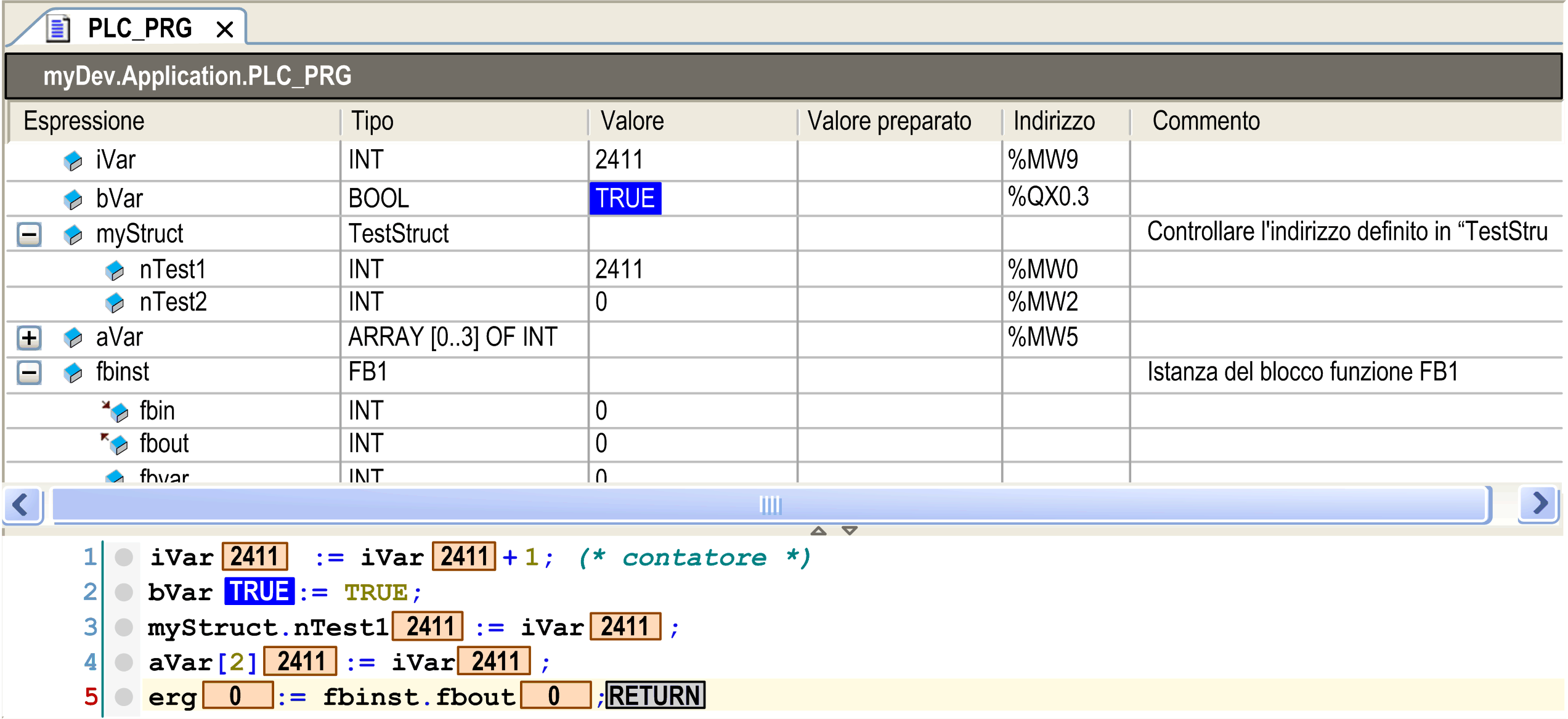Editor della dichiarazione in modalità online
La vista online dell'editor della dichiarazione presenta una tabella simile a quella utilizzata nelle viste di controllo. La riga dell'intestazione mostra il percorso effettivo dell'oggetto <nome dispositivo>.<nome applicazione>.<nome oggetto>. La tabella per ogni espressione di controllo riporta il tipo e il valore corrente e, se impostato, il valore preparato per la forzatura o la scrittura. Se disponibili, nelle altre colonne vengono visualizzati i valori assegnati IEC per Indirizzo e/o Commento.
Per creare un valore preparato per una variabile, utilizzare la finestra di dialogo Prepara valore o fare clic sul campo assegnato della colonna Valore preparato e digitare direttamente il valore desiderato. In caso di enumerazioni, viene visualizzato un elenco che riporta i valori di enumerazione in cui è possibile selezionare un valore. In caso di variabile booleana, la gestione è ancora più semplice.
Per alternare tra i valori di preparazione booleani, premere Invio o Barra spaziatrice nell'ordine che segue:
oSe il valore è TRUE, la procedura di preparazione è FALSE -> TRUE -> niente.
oSe il valore è FALSE, la procedura di preparazione è TRUE -> FALSE -> niente.
Se un'espressione di controllo (variabile) è di tipo strutturato, ad esempio, un'istanza di un blocco funzione o una variabile di array, un segno più o meno precede l'espressione. Facendo clic con il mouse su questo segno, è possibile ulteriormente visualizzare (vedere fbinst nell'immagine seguente) o nascondere (vedere aVar) gli elementi particolari dell'oggetto istanziato. Le icone indicano se la variabile è un ingresso  , un'uscita
, un'uscita  o una variabile ordinaria
o una variabile ordinaria  .
.
Se l'espressione è un array, è possibile definire l'intervallo degli indici dell'array da monitorare. Per questo, fare doppio clic sulla colonna Tipo per aprire la finestra di dialogo Area di monitoraggio. Immettere l'Indice iniziale e l'Indice finale per definire l'intervallo.
Quando si punta il cursore su una variabile della parte di implementazione, viene visualizzato un suggerimento con la dichiarazione e il commento della variabile. L'immagine seguente mostra l'editor della dichiarazione nella parte superiore di un oggetto programma PLC_PRG in modalità online:
Vista online dell'editor della dichiarazione